Correggi il codice di errore di installazione di Office 1603 su Windows 11/10
L'installazione di Microsoft Office(Microsoft Office) è un'operazione semplice, ma a volte le cose non vanno secondo i piani. Quando ciò accade, potresti vedere, Codice di errore: 1603(Error code: 1603) , e questo significa molto. Ma non preoccuparti troppo perché ci sono modi per risolvere questo problema.
Codice di errore di installazione di Office 1603
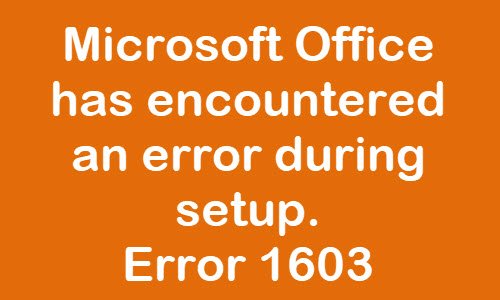
Esamineremo diversi aspetti che potrebbero porre fine al tuo problema una volta per tutte. Se un trucco non funziona, passa semplicemente all'altro e metti alla prova la tua fortuna.
Ora, dalla nostra valutazione, il codice di errore sopra può essere visualizzato a volte durante l'installazione di Office mentre è presente un'edizione diversa sul tuo computer. Ad esempio, se l' edizione Microsoft Office Business è già installata, ma stai tentando di aggiungere l' edizione Home in aggiunta.(Home)
In genere, è un errore di Windows Installer che si verifica quando:(Windows Installer)
- Windows Installer sta tentando di installare un'app già installata sul tuo PC.
- La cartella in cui si sta tentando di installare il pacchetto di Windows Installer è crittografata.
- Si accede all'unità che contiene la cartella in cui si sta tentando di installare il pacchetto di Windows Installer come unità sostitutiva.
- L' account SYSTEM non dispone delle autorizzazioni di controllo completo(Full Control) sulla cartella in cui si sta tentando di installare il pacchetto di Windows Installer .
Leggi(Read) : Errore 1603: si è verificato un errore irreversibile durante l'installazione.
Microsoft Office ha(Microsoft Office) riscontrato un errore durante l'installazione
Se dai un'occhiata al registro di installazione, verrà menzionato l'errore 1603. Ciò può verificarsi quando l'edizione installata è diversa da quella a cui si sta tentando di aggiornarla. Oppure potrebbe essere un problema di autorizzazione. I suggerimenti che abbiamo da offrire sono:
- Riavvia il sistema e prova
- Esegui l'aggiornamento come amministratore
- Controlla se la stessa versione è già installata
- Come reinstallare il file
Parliamo di come correggere questo errore da un punto di vista più dettagliato.
1] Riavvia il sistema e prova
Riavvia(Reboot) il sistema e prova una volta e vedi se funziona ora.
2] Esegui l'aggiornamento come amministratore
Il primo passo da compiere in questa situazione è eseguire l'aggiornamento come amministratore. Fare clic con il pulsante destro del mouse sul file di installazione, quindi selezionare Esegui(Run) come amministratore.
3] Verificare(Check) se la stessa versione è già installata

Naviga(Navigate) nel tuo sistema per assicurarti che l'app non sia già installata. In tal caso, disinstallare e reinstallare di nuovo.
Possiamo farlo aprendo l' app Impostazioni(Settings) facendo clic sul Windows key + I , quindi selezionando System > Apps > Apps & features .
Trova l' app di Office dall'elenco. Sceglilo, quindi fai clic su Disinstalla(Uninstall) per rimuoverlo dal tuo computer. In genere viene visualizzato questo errore quando è già installata un'altra versione di Office .
Su Windows 10 , le Impostazioni(Settings) hanno questo aspetto-
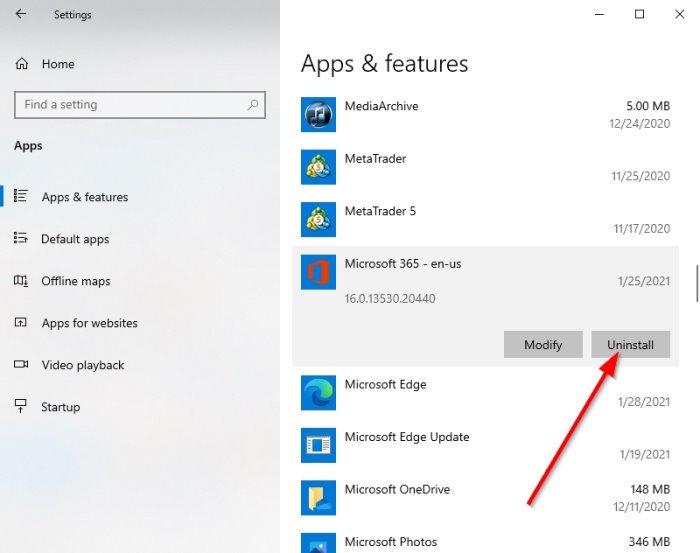
FIX : Errore 1619 di Windows Installer.(Windows Installer Error 1619.)
4] Come reinstallare il file
Prima di procedere con il processo di reinstallazione, eseguire le seguenti operazioni:
- Installa il pacchetto in una cartella non crittografata:(Install the package to a folder that is not encrypted:) utilizza questo metodo solo se la cartella in cui stai installando il programma è crittografata.
- Installa il pacchetto su un'unità a cui non si accede come unità sostitutiva:(Install the package to a drive that is not accessed as a substitute drive:) utilizzare questo metodo se si accede all'unità in uso come unità sostitutiva.
- Concedi autorizzazioni di controllo completo all'account SYSTEM:(Grant Full Control permissions to the SYSTEM account:) se l'account di sistema non dispone delle autorizzazioni di controllo completo sulla cartella in(have Full Control permissions on the folder) cui stai installando il software, utilizzare questo metodo.
Quando hai finito, prova a installare di nuovo l'app.
Related posts
Fix Error Code 0x80070017 durante Installation, Update, System Restore
Fix Error Code 30038-28 Quando si aggiorna Office
Fix Microsoft Office Error Code 0x426-0x0
Fix Office Error Code 30045-29, Qualcosa è andato storto
Fix Office Activation Error Code 0xC004F074
Fix Error Code 664640 in Call di Duty Modern Warfare or Warzone game
Correggi il codice di errore di Windows Update 0x800700c1
Come Fix Windows Update Error Code 80244010
Fix Windows Update Error Code 0xd0000034
Fix VALORANT Error Code 1 e 12 su PC Windows
Fix Xbox Error Code 0x800704CF
Correzione codice di errore OneDrive 0x8007016A
Fix OneDrive Error Code 0x80010007
Fix Windows Update Error Code 8024a112
Fix Hulu Error Code P-TS207 or P-EDU125
Fix Windows 10 Activation Error Code 0x8007007B
Correzione dell'errore di installazione della stampante 0x00000057 [RISOLTO]
Fix Windows Activation Error Code 0xc004f034
Microsoft Support and Recovery Assistant - Fix Office e altri problemi
Come Fix Netflix Error Code U7353
